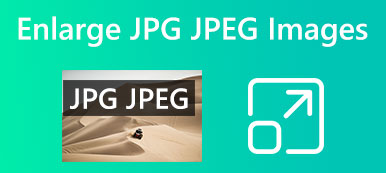Det kan ikke nægtes, at det er mere bekvemt at tage HD-billeder end nogensinde før på grund af smartphones fremskridt. Billedkvaliteten er dog ikke kun bestemt af hardware. Nogle gange kan du tage billeder, der viser sig at være lidt slørede. Den gode nyhed er, at det ikke er verdens undergang. Denne guide viser dig, hvordan du gør rette billeder i dårlig kvalitet ligesom fagfolk.

- Del 1: Bedste måde at rette billeder i dårlig kvalitet online
- Del 2: Sådan rettes billedkvalitet i Photoshop
- Del 3: Ofte stillede spørgsmål om reparation af billedkvalitet
Del 1: Bedste måde at rette billeder i dårlig kvalitet online
Den nemmeste måde at rette billedkvalitet på er en online app; dog har de fleste af dem en form for grænse, såsom vandmærker, tilmelding, ekstra betaling osv. Heldigvis, Apeaksoft Free Image Upscaler er en undtagelse. Først og fremmest er det helt gratis at bruge. Desuden vil det ikke tilføje vandmærker eller logoer til dine billeder. Du kan få adgang til den direkte i en browser. Her er trinene til at genoprette billedkvaliteten online.
Trin 1Besøg https://www.apeaksoft.com/image-upscaler/ i din webbrowser. Skal du gendanne et billede i lav kvalitet på mobil, for eksempel i museet, kan du gøre det i en mobilbrowser.

Trin 2 Klik på knappen Upload dit foto knappen, og upload billedet af dårlig kvalitet fra din enhed. Efter indlæsning vil du blive præsenteret for hovedsiden.
Trin 3 Nu kan du forbedre billedkvaliteten med forudindstillingerne øverst i dialogboksen, som f.eks 2x, 4x, 6x eller 8x. Tjek derefter effekten i Produktion rude. Når du er tilfreds, skal du klikke på Gem knappen og download resultatet.

Bemærk: Efterhånden som billedkvaliteten forbedres, bliver filstørrelsen større.
Del 2: Sådan rettes billedkvalitet i Photoshop
Det er velkendt, at Adobe Photoshop er en professionel fotoredigerer. Den indeholder en lang række funktioner, herunder fotogendannelse af lav kvalitet. Den største ulempe er den komplicerede arbejdsgang. Derfor viser vi trinene til at rette et billede i lav kvalitet i Photoshop.
Trin 1 Start fotoredigeringssoftwaren på dit skrivebord, og åbn det dårlige billede.
Trin 2 Gå til Billede menu på den øverste menulinje, og vælg Billedstørrelse. Sørg for at kontrollere muligheden for Resample billede. Træk rullelisten ned, og vælg Bicubic Glattere, hvilket er det bedste til at fikse billedkvaliteten. Tryk på OK knappen for at bekræfte indstillingerne.
Trin 3 Tilbage til den Billede menu, vælg tilstand, Og derefter Lab farve. Det vil ændre farvetilstanden til Lab farve.
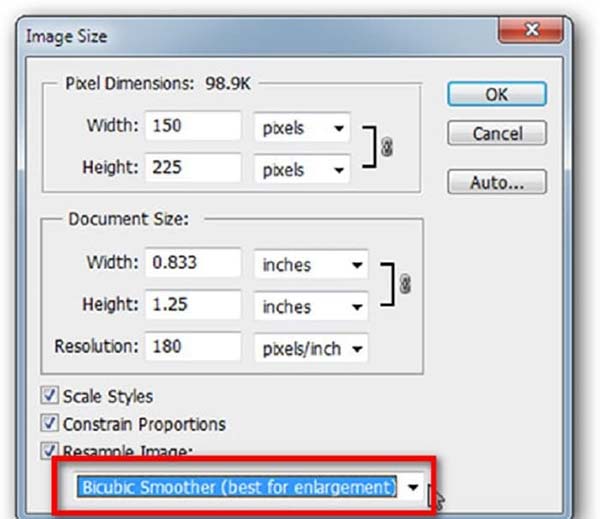
Trin 4 Skift til Window menu, og vælg Kanaler. Vælg derefter lethed kanal for at højne kvaliteten.
Trin 5 Klik og udvid filtre menuen, og vælg Smart skærpning mulighed. Det vil åbne Smart skærpning dialog. Træk derefter ned Fjern indstilling, og vælg Gaussisk sløring. Juster derefter beløb , Radius muligheder i henhold til dit billede. Eksempelruden viser dig effekten i realtid.
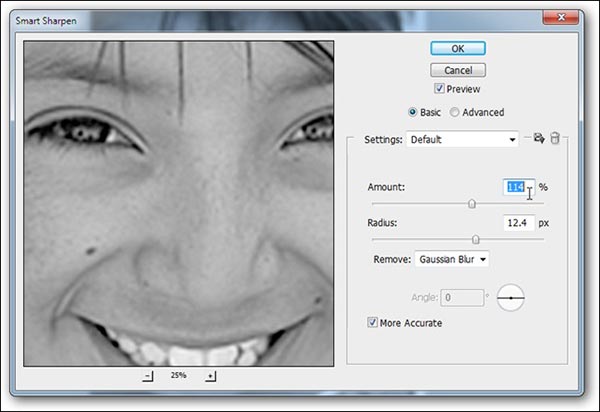
Trin 6 Så længe du får det ønskede resultat, skal du klikke på OK knappen for at bekræfte gendannelsen af kvalitetsbilledet. Gem endelig det retoucherede billede som en ny fil.
Bemærk: Vi foreslår, at du gemmer billedet i PSD, så du kan justere ændringerne senere. Husk, at outputformatet også påvirker billedkvaliteten. De tabsgivende billedformater, som JPG, FLV og mere, vil nedskalere din billedkvalitet. Du må hellere bruge PNG og tabsfri billedformater.
Yderligere læsning:Del 3: Ofte stillede spørgsmål om reparation af billedkvalitet
Hvordan rettes billedkvalitet på Instagram?
Som standard komprimerer Instagram dine billeder for at gemme online-lagerplads og forbedre oplevelsen. Det kan dog skade din billedkvalitet. Nu kan du rette billedkvaliteten på Instagram med de rigtige indstillinger. Kør din sociale medie-app, gå til Indstillinger skærm, vælg Medier og kontakter, og slå til Upload billeder i HD.
Er det muligt at rette TV-billedkvaliteten?
Svaret bestemmes af din situation. Hvis du kører en video fra YouTube eller andre streamingplatforme, skal du justere opløsningen på afspilleren. Du kan også opgradere VGA- eller HDMI-kablet for at løse dette problem.
Hvorfor er min billedkvalitet dårlig?
For det første kan hardwaren eller den lave linse føre til dårlig fotokvalitet. Uden hjælp af passende indstillinger bliver dine billeder også dårlige. En anden almindelig årsag er, når billedet forstørres uden det rigtige værktøj. For at undgå dårlig billedkvalitet skal du derfor forbedre både hardware og software.
Konklusion
Denne tutorial har fortalt dig de to bedste måder at gøre det på rette et billede i dårlig kvalitet online eller offline. Selvom Photoshop er meget dyrt for almindelige mennesker, kan det opfylde dit behov. Vores grundlæggende trin giver dig mulighed for hurtigt at opskalere fotokvalitet. Apeaksoft Free Image Upscaler producerer derimod bedre fotokvalitet uden at installere noget på din harddisk. Hvis du har andre forslag, er du velkommen til at efterlade en besked under dette indlæg.



 iPhone Data Recovery
iPhone Data Recovery iOS System Recovery
iOS System Recovery iOS Data Backup & Restore
iOS Data Backup & Restore IOS Screen Recorder
IOS Screen Recorder MobieTrans
MobieTrans iPhone Overførsel
iPhone Overførsel iPhone Eraser
iPhone Eraser WhatsApp-overførsel
WhatsApp-overførsel iOS Unlocker
iOS Unlocker Gratis HEIC Converter
Gratis HEIC Converter iPhone Location Changer
iPhone Location Changer Android Data Recovery
Android Data Recovery Broken Android Data Extraction
Broken Android Data Extraction Android Data Backup & Gendan
Android Data Backup & Gendan Telefonoverførsel
Telefonoverførsel Data Recovery
Data Recovery Blu-ray afspiller
Blu-ray afspiller Mac Cleaner
Mac Cleaner DVD Creator
DVD Creator PDF Converter Ultimate
PDF Converter Ultimate Windows Password Reset
Windows Password Reset Telefon spejl
Telefon spejl Video Converter Ultimate
Video Converter Ultimate video editor
video editor Screen Recorder
Screen Recorder PPT til Video Converter
PPT til Video Converter Slideshow Maker
Slideshow Maker Gratis Video Converter
Gratis Video Converter Gratis Screen Recorder
Gratis Screen Recorder Gratis HEIC Converter
Gratis HEIC Converter Gratis videokompressor
Gratis videokompressor Gratis PDF-kompressor
Gratis PDF-kompressor Gratis Audio Converter
Gratis Audio Converter Gratis lydoptager
Gratis lydoptager Gratis Video Joiner
Gratis Video Joiner Gratis billedkompressor
Gratis billedkompressor Gratis baggrundsviskelæder
Gratis baggrundsviskelæder Gratis billedopskalere
Gratis billedopskalere Gratis vandmærkefjerner
Gratis vandmærkefjerner iPhone Screen Lock
iPhone Screen Lock Puslespil Cube
Puslespil Cube